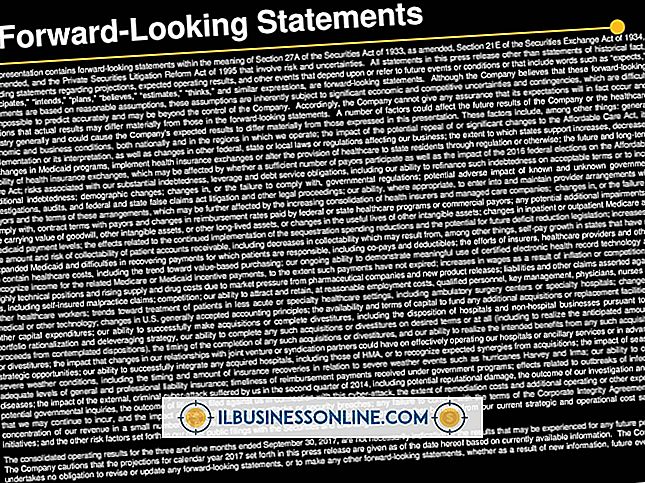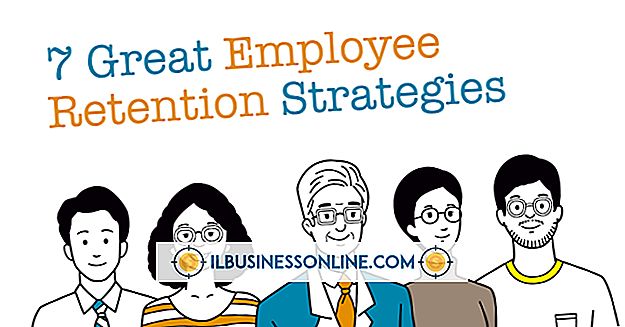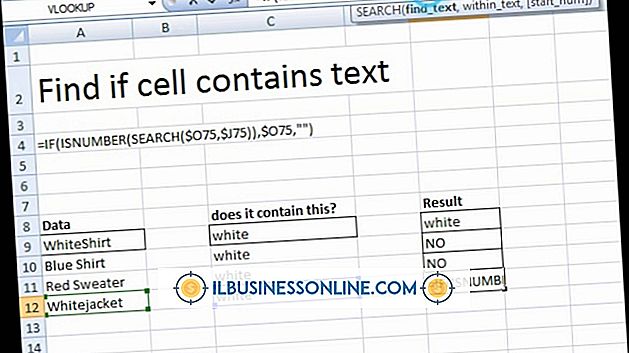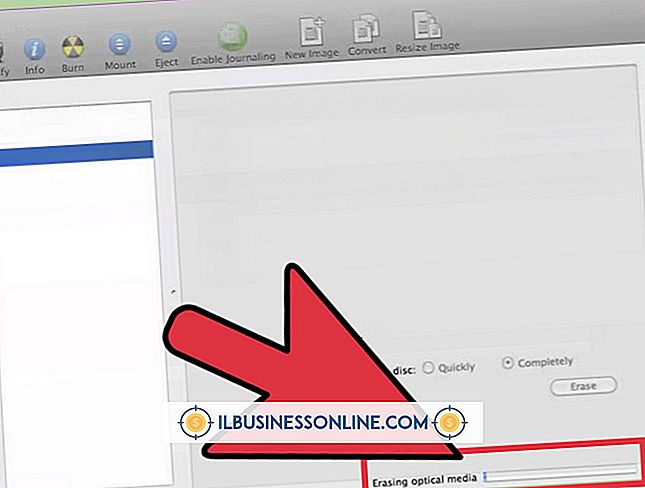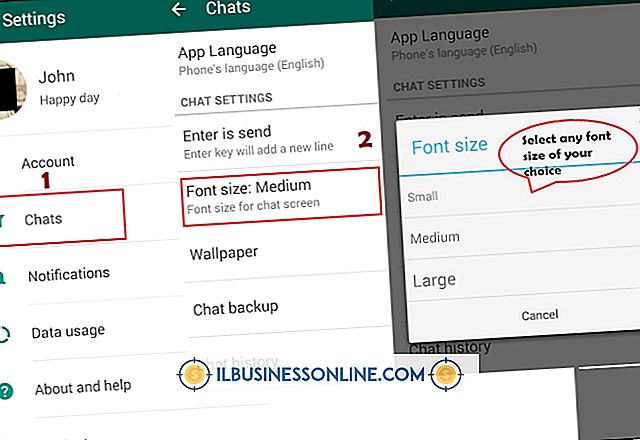कैसे एक जेरोक्स चालक की स्थापना रद्द करें

कार्यालय उपकरण को अक्सर उन्नत या बदल दिया जाता है, जिसमें प्रिंटर और कॉपी मशीन जैसे महत्वपूर्ण कार्यस्थल कंप्यूटर बाह्य उपकरणों को शामिल किया जाता है। जब एक पुराने प्रिंटर को छोड़ दिया जाता है, तो नए उपकरणों के साथ असंगतता को रोकने के लिए प्रिंटर डिवाइस ड्राइवरों की स्थापना रद्द करना एक अच्छा विचार हो सकता है। कनेक्ट किए गए उपकरणों की सूची से अपने पुराने जेरोक्स प्रिंटर को अनइंस्टॉल करें, फिर स्वचालित डिवाइस पुनर्स्थापना को रोकने के लिए कंप्यूटर से ड्राइवर फ़ाइलों को निकालें।
1।
प्रारंभ बटन पर क्लिक करें, फिर "उपकरण और प्रिंटर" पर क्लिक करें।
2।
Xerox प्रिंटर पर राइट-क्लिक करें जिसे आप हटाना चाहते हैं और "डिवाइस निकालें" पर क्लिक करें।
3।
पुष्टि करने के लिए "हां" बटन पर क्लिक करें।
4।
प्रारंभ पर क्लिक करें, फिर "नियंत्रण कक्ष" और फिर "प्रशासनिक उपकरण"।
5।
"प्रिंट प्रबंधन" खोलें।
6।
बाएं पैनल पर "ड्राइवर" पर क्लिक करें।
7।
मध्य पैनल में ज़ेरॉक्स ड्राइवर पर राइट-क्लिक करें और "हटाएं" पर क्लिक करें।
8।
पुष्टि करने के लिए "हां" बटन पर क्लिक करें।
9।
कम्प्युटर को रीबूट करो।
टिप
- यदि आप विंडोज 7 होम संस्करण का उपयोग कर रहे हैं, तो प्रशासनिक टूल के लिए कोई "प्रिंट प्रबंधन" स्नैप-इन स्थापित नहीं है। इसके बजाय, प्रारंभ बटन पर क्लिक करें, खोज इनपुट बॉक्स में "प्रिंटुई / एस / टी 2" दर्ज करें और "एन्टर" कुंजी दबाएं। उस ज़ीरक्सा प्रिंटर ड्राइवर पर क्लिक करें जिसे आप हटाना चाहते हैं और "निकालें ..." बटन पर क्लिक करें।